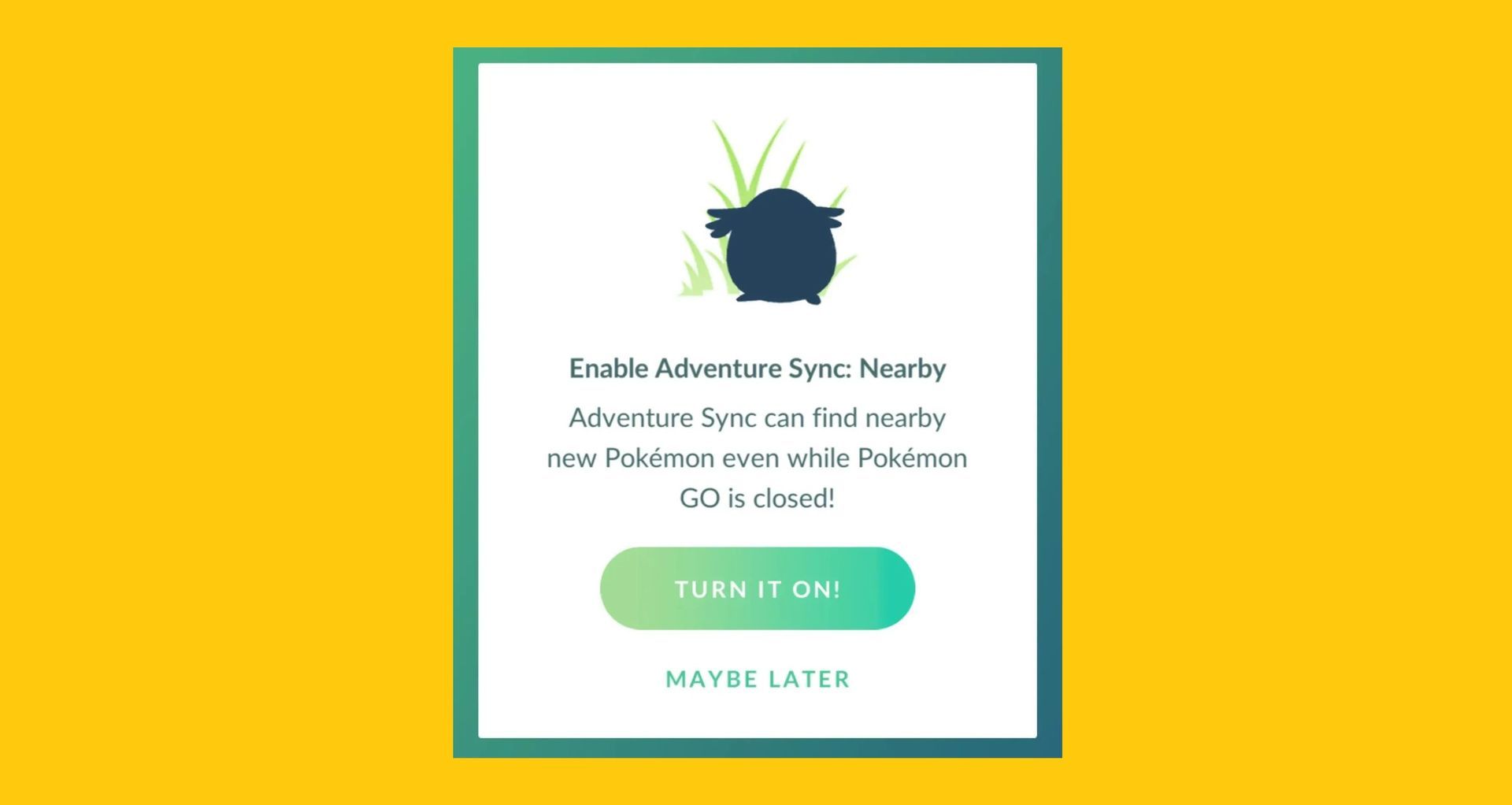Aujourd’hui, nous allons voir comment vous pouvez réparer Pokemon GO Adventure Sync qui ne fonctionne pas à la fois sur iOS et Android, afin que vous puissiez continuer à jouer au jeu.
Depuis la sortie de Pokémon Go en 2016, le globe a été dans une frénésie. En raison de fonctionnalités complexes telles que Adventure Sync récemment ajoutée, il est devenu l’un des jeux mobiles les plus populaires. Il permet aux joueurs de suivre leurs pas même lorsque l’application est fermée.
C’est une fonctionnalité amusante qui vous encourage à vous promener et à collecter des prix dans Pokémon Go. Cependant, plusieurs utilisateurs ont noté qu’Adventure Sync ne fonctionnait plus et que Pokémon Go ne suivait plus leurs progrès en matière de fitness. Si vous rencontrez des problèmes avec Adventure Sync, continuez à lire pour en savoir plus sur les raisons les plus courantes de ce problème et sur ce que vous pouvez faire pour y remédier.

Qu’est-ce que Pokemon GO Adventure Sync et comment ça marche ?
Adventure Sync est une fonction optionnelle de Pokémon Go initialement proposée en 2018. Elle utilise le GPS du téléphone et des liens vers des applications de santé telles que Google Fit pour Android et Apple Health pour iOS. Sur la base de ces données, Pokémon Go récompense les utilisateurs du jeu pour avoir marché même lorsque l’application n’est pas active.

En activant cette option dans les paramètres, vous pouvez jouer au jeu même lorsque l’application est fermée. Vous pouvez toujours suivre vos pas et obtenir des récompenses pour vos réalisations hebdomadaires. Vous pouvez également faire éclore des œufs et obtenir Buddy Candy. Niantic a lancé une nouvelle version d’Adventure Sync en 2020, qui a ajouté des éléments sociaux à Pokémon Go et amélioré le processus de suivi des activités intérieures.

Pourquoi mon Pokémon GO Adventure Sync ne fonctionne-t-il pas ?
Avant d’aborder les remèdes, examinons les causes les plus courantes pour lesquelles Adventure Sync ne fonctionne pas sur Pokémon Go.
Intervalles de synchronisation
Parfois, le problème est l’un des intervalles de temps. Comme indiqué précédemment, Pokémon Go collabore avec d’autres applications de fitness pour collecter des statistiques de fitness. Il y a parfois une latence inévitable entre les deux applications. Par conséquent, vous n’obtiendrez peut-être pas les données dans le résultat hebdomadaire.

Limite de vitesse
Le jeu a une limite de vitesse. Les statistiques de condition physique ne seront pas capturées si vous voyagez à plus de 10,5 kilomètres par heure. Le logiciel considère que vous ne marchez plus ou ne faites plus de jogging, mais que vous faites plutôt du vélo ou que vous conduisez une voiture. Ceci est classé comme ne recevant aucun exercice dans le jeu.
L’application n’est pas complètement fermée
La dernière possibilité est que l’application Pokémon Go n’ait pas été complètement fermée. Cela peut indiquer que le programme fonctionne toujours au premier plan ou en arrière-plan. Comme l’une des conditions préalables au fonctionnement du mode Aventure est que l’application soit entièrement fermée, il en résulte que les données ne sont pas capturées.

Comment réparer Pokemon GO Adventure Sync ne fonctionne pas ?
Quelle que soit la cause du non-fonctionnement de votre Pokémon Go Adventure Sync, il existe des solutions éprouvées que vous pouvez essayer. Passons-les en revue une par une.
Assurez-vous qu’Adventure Sync est activé
Pour vous assurer que l’application Pokémon Go enregistre vos données de condition physique, assurez-vous qu’Adventure Sync est activé. C’est un élément facile à ignorer, et si c’est le cas, la solution est simple. Vous devez vérifier que le mode est activé.
Pour ce faire, procédez comme suit :
- Ouvrez l’application Pokémon sur votre téléphone. Trouvez le symbole Pokeball et appuyez dessus.
- Ensuite, allez dans Paramètres et recherchez l’option Adventure Sync.
- S’il n’est pas déjà choisi, cliquez dessus pour activer le mode.
- Vous verrez un message contextuel vous demandant si vous souhaitez activer le mode Adventure Sync> choisissez l’option “Turn It On”.
- Enfin, vous devriez recevoir une notification indiquant que vous avez réussi à activer le mode.
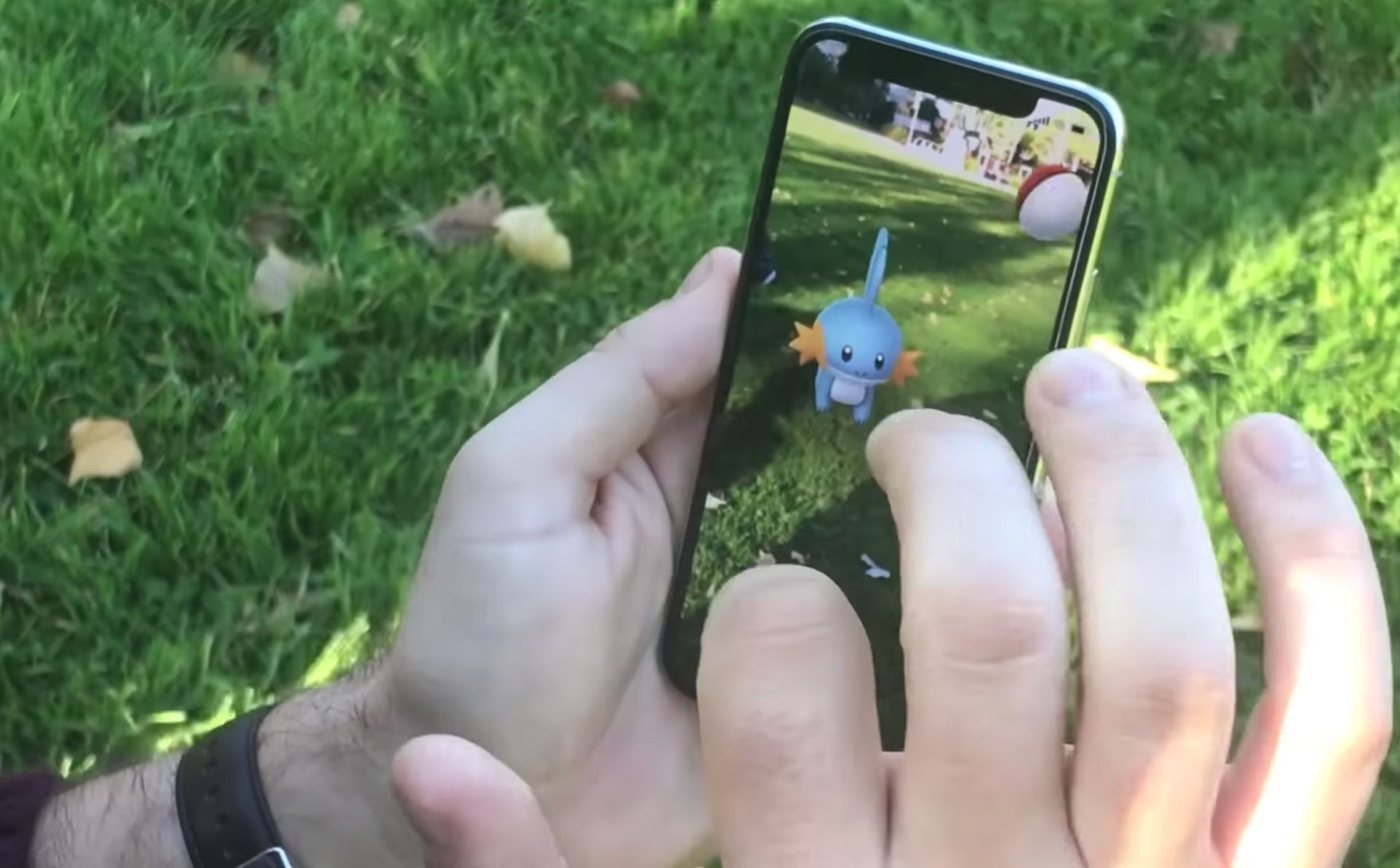
Vérifiez si Adventure Sync dispose de toutes les autorisations nécessaires
Une autre explication possible est que Pokémon Go et votre application de fitness ne disposent peut-être pas de toutes les autorisations nécessaires. Vous devrez effectuer les opérations suivantes pour contourner ce problème :
Pour iOS :
- Appuyez sur Sources dans Apple Health. Vérifiez qu’Adventure Sync est activé.
- Définissez les autorisations de localisation sur “Toujours” sous Paramètres> Confidentialité> Services de localisation> Pokémon Go.

Pour Android:
- Autorisez l’application Google Fit à accéder au stockage et à la localisation. Ensuite, autorisez Pokémon Go à accéder à vos données Google Fit.
- Accédez également à Paramètres> Applications et notifications> Pokémon Go> Autorisations et assurez-vous que “Localisation” est activé.
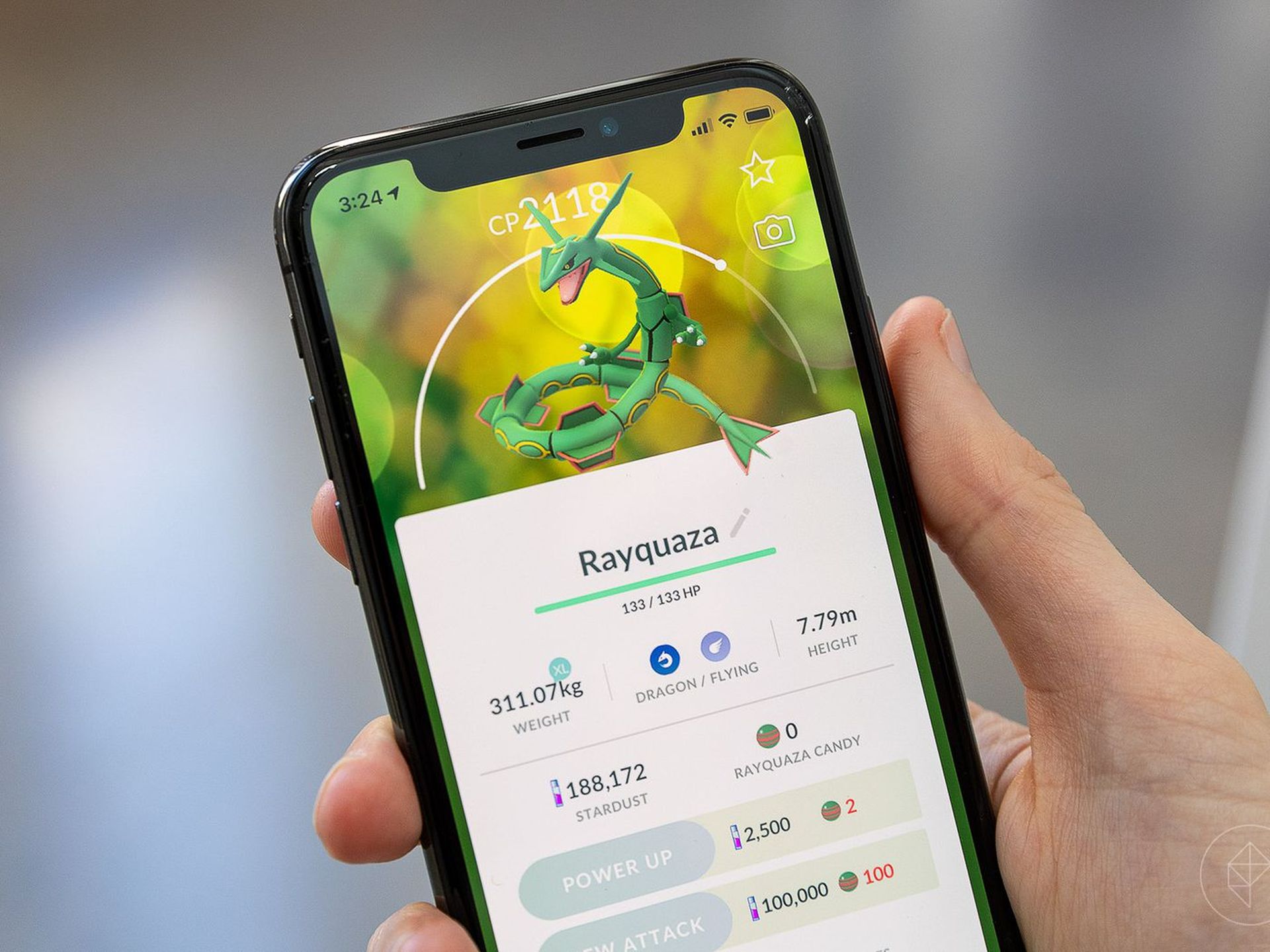
Déconnectez-vous de Pokemon GO et reconnectez-vous
Parfois, la méthode à l’ancienne est la meilleure façon de résoudre un problème. Déconnectez-vous simplement de l’application Pokémon Go et de toutes les applications de santé que vous utilisez conjointement, telles que Google Fit ou Apple Health. Ensuite, reconnectez-vous aux deux applications et voyez si le problème de non-fonctionnement d’Adventure Sync a été résolu.
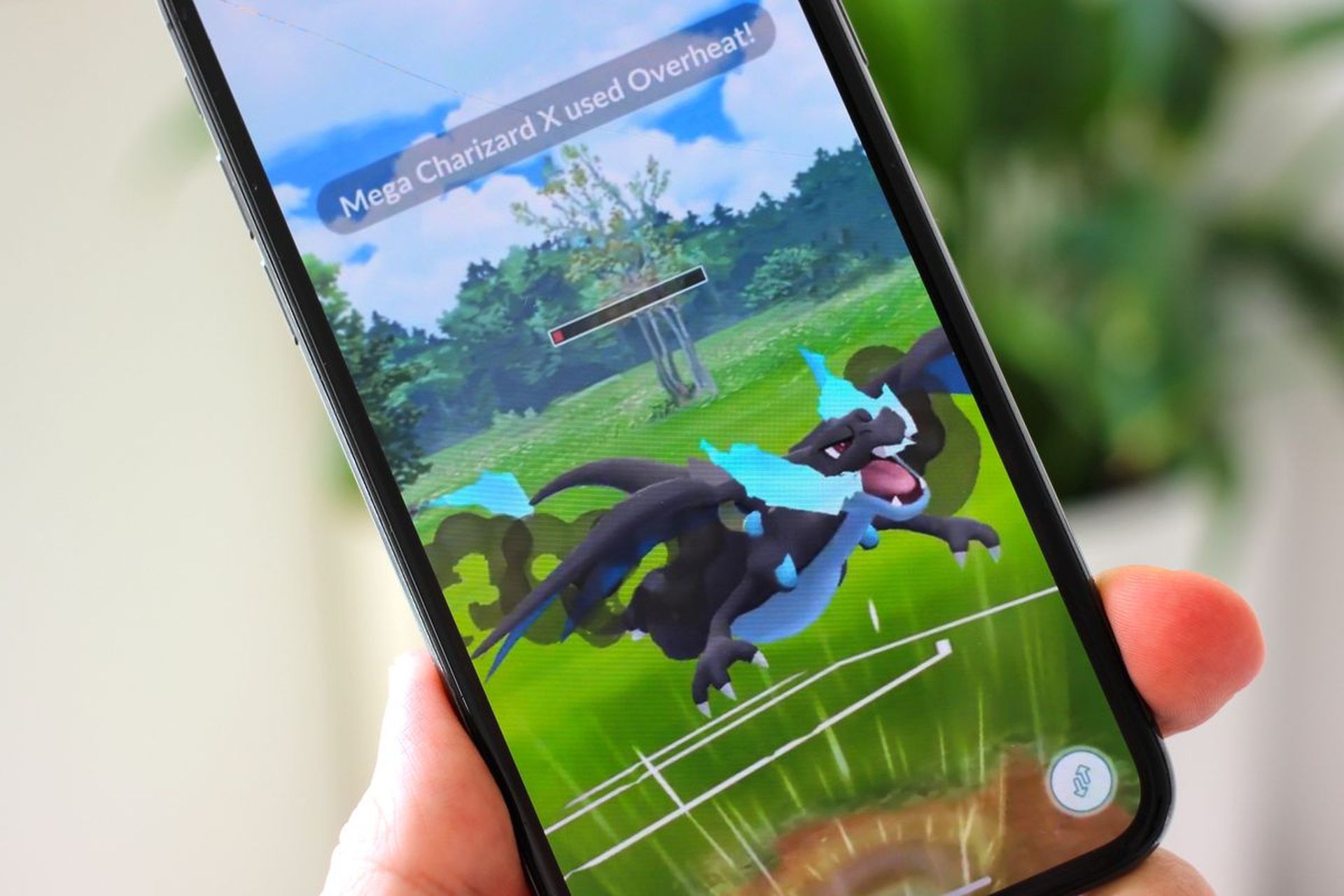
Mettre à jour Pokemon GO vers la dernière version
Vous utilisez peut-être une ancienne version de Pokémon Go. C’est peut-être la raison pour laquelle Adventure Sync ne fonctionne pas. Pour résoudre le problème, suivez les étapes ci-dessous pour mettre à niveau Pokémon Go vers la version la plus récente.
Pour iOS :
- Appuyez sur Aujourd’hui en bas de l’écran pour ouvrir l’App Store.
- En haut, appuyez sur votre profil.
- Faites défiler vers le bas pour voir quelles mises à jour sont disponibles, puis appuyez sur Mettre à jour à côté de Pokémon Go.

Pour Android:
- Accédez à Google Play et sélectionnez l’option trois lignes.
- Sélectionnez ensuite “Mes applications et jeux” dans le menu déroulant. Faites défiler vers le bas pour découvrir l’application Pokémon Go.
- Appuyez dessus, et si une option qui lit Mettre à jour> apparaît, appuyez dessus.
Réglez le fuseau horaire sur automatique
Lorsque le fuseau horaire de votre appareil est réglé sur manuel et que vous voyagez dans des endroits avec différents fuseaux horaires, Adventure Sync peut cesser de fonctionner. Pour résoudre le problème, vous devez régler votre fuseau horaire sur automatique. Suivez les étapes suivantes :
Pour iOS :
- Accédez à Paramètres > Général > Date et heure.
- Pour permettre à votre appareil d’utiliser l’emplacement actuel, activez “Définir automatiquement”.
- Ensuite, vérifiez si le gadget affiche le bon fuseau horaire.

Pour Android:
- Accédez au menu Paramètres.
- Faites défiler jusqu’à la date et l’heure.
- Activez l’option “Date et heure automatiques”.
Lier Pokemon GO et l’application Santé
Si votre Pokémon Go et votre application de santé ne sont pas correctement liés, vos pas peuvent ne pas être comptés correctement. Parce que le système ne transférerait pas efficacement les données entre les deux applications. Pour résoudre le problème, lancez l’application Google Fit ou Apple Health et assurez-vous que votre smartphone suit vos progrès de mise en forme et que l’application Pokémon Go est liée.
Pour iOS :
- Lancez l’application Apple Health et choisissez Sources.
- Vérifiez que Pokémon Go s’affiche en tant que source liée sous Applications.

Pour Android:
- Accédez à Paramètres > Gérer les applications associées dans l’application Google Fit.
- Assurez-vous que Pokémon Go est répertorié en tant qu’application liée ici.
Réinstaller Pokémon GO
Enfin, si aucune des alternatives précédentes ne résout le problème de non-fonctionnement d’Adventure Sync, vous pouvez supprimer le logiciel Pokémon Go de votre iPhone ou appareil Android. Après cela, redémarrez votre smartphone et réinstallez l’application.
Nous espérons que vous avez apprécié cet article sur le correctif Pokemon GO Adventure Sync qui ne fonctionne pas. Si vous l’avez fait, nous sommes sûrs que vous apprécierez également la lecture de certains de nos autres articles, tels que le nombre de Pokémon en 2022, ou le code Verizon Pokemon GO et comment l’utiliser.
Source: Correction : Pokemon GO Adventure Sync ne fonctionne pas (iOS et Android)